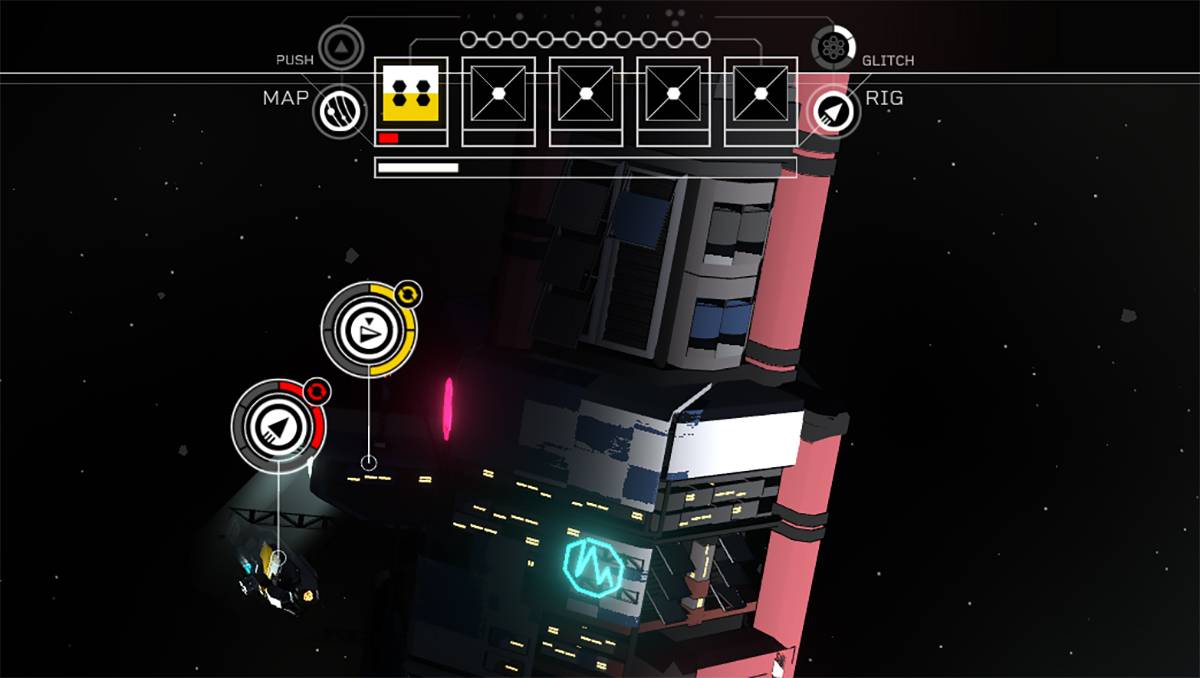Google Chrome ওয়েব পৃষ্ঠা অনুবাদের শিল্পে আয়ত্ত করুন এবং ভাষার প্রতিবন্ধকতাকে বিদায় জানান! এই নির্দেশিকাটি Google Chrome ব্যবহার করে দক্ষতার সাথে ওয়েব বিষয়বস্তু অনুবাদ করার জন্য একটি বিস্তৃত ওয়াকথ্রু প্রদান করে, পূর্ণ-পৃষ্ঠা এবং নির্বাচিত পাঠ্য অনুবাদ উভয়ই কভার করে, ব্যক্তিগতকৃত সেটিংস সমন্বয় সহ। বহুভাষিক ওয়েবসাইটগুলি নির্বিঘ্নে নেভিগেট করতে এই পদক্ষেপগুলি অনুসরণ করুন৷
৷
প্রথমে, আপনার Google Chrome ব্রাউজারের উপরের ডানদিকে কোণায় অবস্থিত "আরো" মেনুতে ক্লিক করুন (সাধারণত তিনটি উল্লম্ব বিন্দু বা তিনটি অনুভূমিক রেখা দ্বারা প্রতিনিধিত্ব করা হয়)।

এরপর, ব্রাউজারের সেটিংস পৃষ্ঠা অ্যাক্সেস করতে "সেটিংস" বিকল্পটি নির্বাচন করুন।

সেটিংস পৃষ্ঠার শীর্ষে থাকা অনুসন্ধান বারটি ব্যবহার করুন৷ প্রাসঙ্গিক সেটিংস দ্রুত সনাক্ত করতে "অনুবাদ" বা "ভাষা" লিখুন৷

"ভাষা" বা "অনুবাদ পরিষেবা" বিকল্পটি সনাক্ত করুন এবং ক্লিক করুন৷

ভাষা সেটিংস পৃষ্ঠায়, আপনি আপনার ব্রাউজার দ্বারা সমর্থিত ভাষাগুলি যোগ করতে, সরাতে বা পরিচালনা করতে পারেন৷ গুরুত্বপূর্ণভাবে, নিশ্চিত করুন যে "আপনার পড়া ভাষায় নয় এমন পৃষ্ঠাগুলিকে অনুবাদ করার প্রস্তাব" বিকল্পটি সক্রিয় আছে। এটি নিশ্চিত করে যে Chrome স্বয়ংক্রিয়ভাবে আপনাকে আপনার ডিফল্ট ভাষায় নয় এমন পৃষ্ঠাগুলি অনুবাদ করার জন্য অনুরোধ করে৷
এই পদক্ষেপগুলি অনুসরণ করে, আপনি একটি মসৃণ এবং বাধা-মুক্ত ব্রাউজিং অভিজ্ঞতার জন্য অনায়াসে Google Chrome এর শক্তিশালী অনুবাদ ক্ষমতাগুলিকে কাজে লাগাতে পারেন৷





 সর্বশেষ নিবন্ধ
সর্বশেষ নিবন্ধ